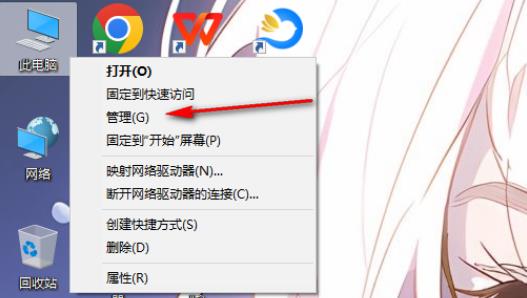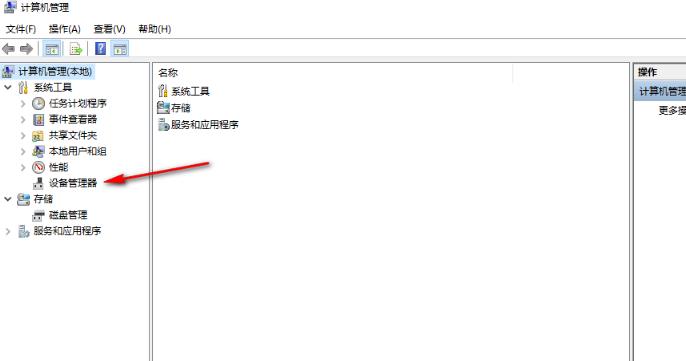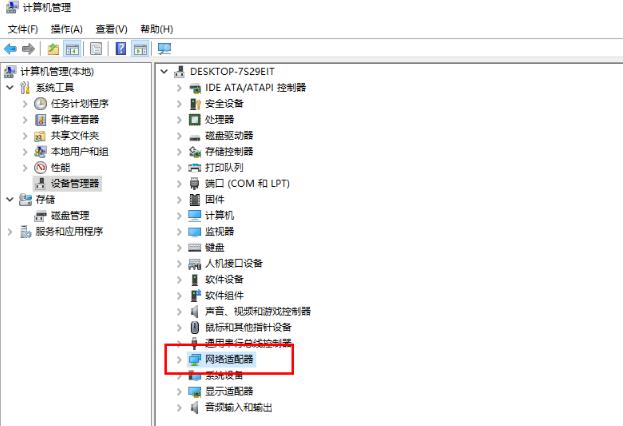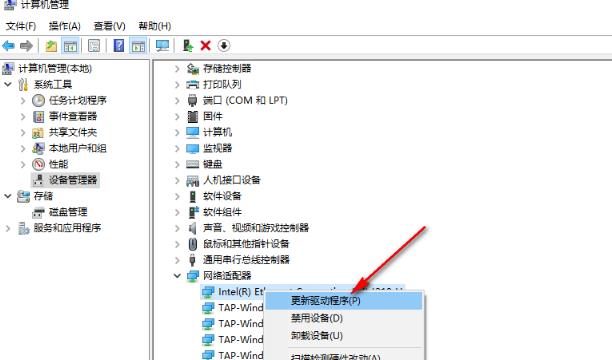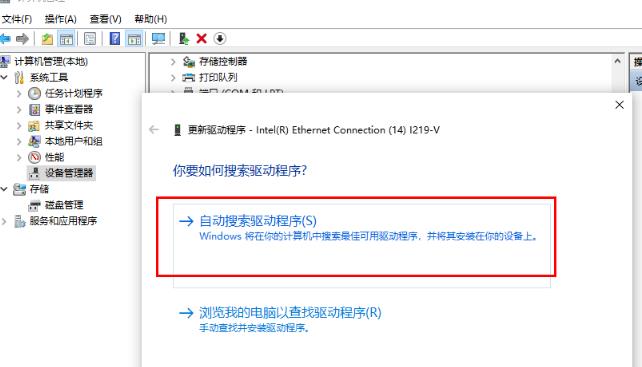win10重装系统后网络适配器不见了怎么解决?
最近有小伙伴更新了win10系统后发现找不到网络适配器了,这可怎么办呢?找不到这个程序就不能设置网络啦!别急,今天我来教大家怎么找回它。我们可以通过更新驱动的方式来解决这个问题哦。那么,接下来就来看看今天的win10教程吧,希望对大家有所帮助!
win10重装系统后没有网络适配器解决方法
1、首先鼠标右键点击【此电脑】图标,选择【管理】选项进入。
2、找到左侧的【设备管理器】这个选项,将该选项用鼠标左键点击打开。
3、将页面上的【网络适配器】选项的下拉按钮点击打开。
4、在打开的子选项中,将第一个网络选项进行右键点击,选择【更新驱动程序】选项,将其点击打开即可。重装系统后,可能由于网络适配器不兼容,那么我们需要更新驱动器即可解决。
5、在该窗口中点击【自动搜索驱动程序】选项,之后就可以完成更新了。
相关文章
- Win10桌面不断刷新闪屏无法操作怎么办?
- Win10休眠久了自动关闭程序怎么解决?
- win10蓝屏错误dpc watchdog怎么办?win10蓝屏提示dpc watchdog解决方法
- win10局域网设置在哪里?win10局域网设置位置解析
- win10怎么设置默认输入法为英文输入?
- win10如何重置tcp/ip协议?windows10重置tcp/ip协议栈的方法
- Win10文件夹搜索栏用不了怎么办?Win10文件夹搜索栏用不了问题解析
- Win10输入法图标丢失后怎么找回?Win10输入法图标丢失后找回的方法
- 解决游戏提示需要新应用打开此ms-gamingoverlay的问题
- win10应用商店提示错误代码0x80D02017怎么解决?
- win10如何提升扬声器音质?win10扬声器提升音质操作方法
- Win10怎么设置显示其它地区时钟?Win10设置显示其它地区时钟的方法
- Win10怎么清除设备搜索历史记录?
- win10去快捷方式箭头导致任务栏图标打不开怎么办?
- 电脑不能改microsoft账户登录无法设置人脸怎么办?
- win10输入法图标不见了怎么办?win10输入法图标找回方法